- A HP Recovery Manager egy helyreállítási eszköz, amely megmentheti Önt, ha a lemez összeomlik.
- Könnyen megnyithatja a Windowsból és a BIOS-ból, az alábbiak szerint.
- A HP Recovery Manager használata után frissítenie kell a Windows rendszert és a víruskeresőt is a számítógép biztonsága érdekében.

xTELEPÍTÉS A LETÖLTÉSI FÁJLRA KATTINTVA
- Töltse le a Restoro PC Repair Tool eszközt amely a szabadalmaztatott technológiákkal együtt jár (szabadalom elérhető itt).
- Kattintson Indítsa el a szkennelést hogy megtalálja a Windows 11 problémáit, amelyek számítógépes problémákat okozhatnak.
- Kattintson Mindet megjavít a számítógép biztonságát és teljesítményét érintő problémák megoldásához.
- A Restoro-t letöltötte 0 olvasói ebben a hónapban.
A HP Recovery Manager egy kritikus szoftver, amely helyreállítja az adathordozót miután beállította a rendszert. Amikor a merevlemez összeomlik, a helyreállítási adathordozók segítségével visszakeresheti a rendszert.
Ezzel az eszközzel néhány szoftvert újratelepíthet a HP rendszerhez. Vegye figyelembe, hogy ez az alkalmazás csak HP laptopokhoz érhető el.
Ebben a cikkben bemutatjuk, hogyan kell használni a HP Recovery Manager alkalmazást, és hogyan töltheti le és telepítheti ingyenesen Windows 11 rendszeren.
Hatékony adat-helyreállítás érhető el HP rendszerén egy erre a célra szolgáló szoftverrel, amely automatikusan biztonsági másolatot készít, vagy visszahozza az elveszett fájlokat.

Stellar Data Recovery
Ments meg minden egyes fájlt a Windows PC-n, és néhány kattintással vigye vissza elveszett vagy törölt fájljait.
Ugyanezeket az eljárásokat alkalmazhatja a HP Recovery Manager Windows 7 és 10 rendszerhez való letöltéséhez is, így bármelyik rendszerén biztonsági másolatot készíthet és visszaállíthatja adatait.
Hogyan nyithatom meg a HP Recovery Manager alkalmazást Windows rendszerből?
Windows rendszerben:
- Először nyissa meg a keresőmezőt, és írja be HP Recovery Manager majd nyissa ki.
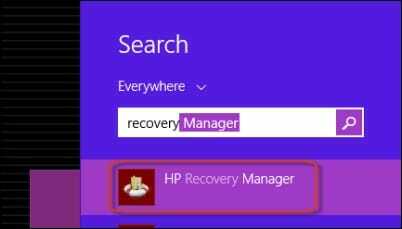
- Akkor válassz HP helyreállítási környezet és kattintson rárendbenfolytatni.
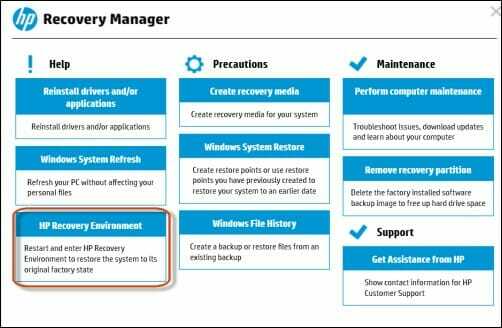
- A számítógép újraindul; ezután válassza ki Hibaelhárítás.
- Ezt követően kattintson a gombra Helyreállítási menedzser.
- Kövesse a képernyőn megjelenő útmutatót.
BIOS-ból:
- Kapcsolja be a számítógépet, és nyomja meg a gombot F11 kulcs folyamatosan.
- Ezután megnyílik egy ablak a képernyőn; kattintson Hibaelhárítás.
- A következő lépéshez kattintson a gombra Helyreállítási menedzser.
- Végül kövesse a képernyőn megjelenő utasításokat.
Korábban megnyithatta a HP helyreállítási környezetet a HP Recovery Manager alkalmazáson keresztül, de most már nem. Most, az utolsó hivatalos verzióban találkozik a A fájl nem nyitható meg hibaüzenet a megnyitásakor.
A hibaüzenetet eltávolító SoftPaq alkalmazás telepítésével könnyedén megnyithatja a HP Recovery Manager alkalmazást.
Hogyan futtathatom a HP helyreállítási adathordozók létrehozását?
- Nyisd ki HP helyreállítási adathordozók létrehozása a keresőmezőben való kereséssel.
- Amikor az Felhasználói fiókok felügyelete ablak megnyílik, kattintson rá Igen.
- Ezután kattintson a gombra elfogadom és Folytatni.
- A támogatott adathordozó megjelenik a Helyreállítási adathordozó létrehozása.
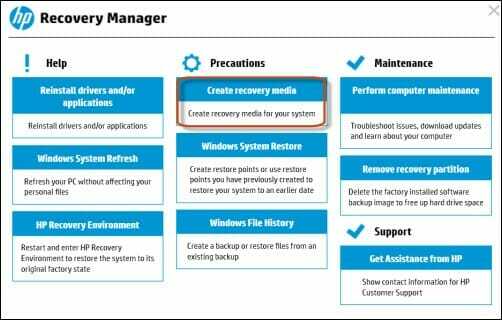
- Válassza ki a használni kívánt médiát.
- Végül tapon Folytatni a HP helyreállítási adathordozók létrehozásának megkezdéséhez az USB flash meghajtó behelyezése után.
Ez az alkalmazás csak HP laptopokhoz érhető el, amint azt korábban a bevezetőben említettük.
Hogyan tölthetem le és telepíthetem a HP Recovery Manager alkalmazást Windows 11 rendszerben?
Szakértői tipp: Néhány PC-problémát nehéz megoldani, különösen, ha sérült adattárakról vagy hiányzó Windows-fájlokról van szó. Ha problémái vannak a hiba kijavításával, előfordulhat, hogy a rendszer részben meghibásodott. Javasoljuk, hogy telepítse a Restoro eszközt, amely átvizsgálja a készüléket, és azonosítja a hibát.
Kattints ide a letöltéshez és a javítás megkezdéséhez.
A HP Recovery Manager korábban 2018-ig előre telepítve volt a HP számítógépeken. A HP ezután leállította őket. Azt is meg kell jegyezni, hogy csak használhatta volna ez alkalmazás a HP rendszereken.
Már nincs letöltési link ehhez az eszközhöz. Még ha talál is egyet, annak semmi haszna, ha nincs HP számítógépe, vagy ha nincs helyreállítási partíciója (előre telepítve a HP rendszereken).
Ha azonban csak helyreállítási adathordozót szeretne letölteni, készíthet rendszerindító USB helyreállítási meghajtót. A HP felhő-helyreállító eszköze segíthet ebben, ha 2016-os modellel vagy újabb számítógéppel rendelkezik.
- 6 legjobb vállalati biztonsági mentési szoftver a legjobb adatvédelemhez
- Az 5 legjobb számítógépről számítógépre mentő és szinkronizáló szoftver
- Az 5 legjobb helyi adatmentési szoftver, amelyet ma használhatunk
- 5+ legjobb Windows 7 biztonsági mentési szoftver [ingyenes, fizetős]
- 5+ legjobb tükör biztonsági mentési szoftver eszköz [ingyenes és fizetős]
A HP Recovery Manager megnyitása a parancssorból
- nyomja meg Győzelem + S, keressen PowerShell, és kattintson a gombra Nyisd ki.
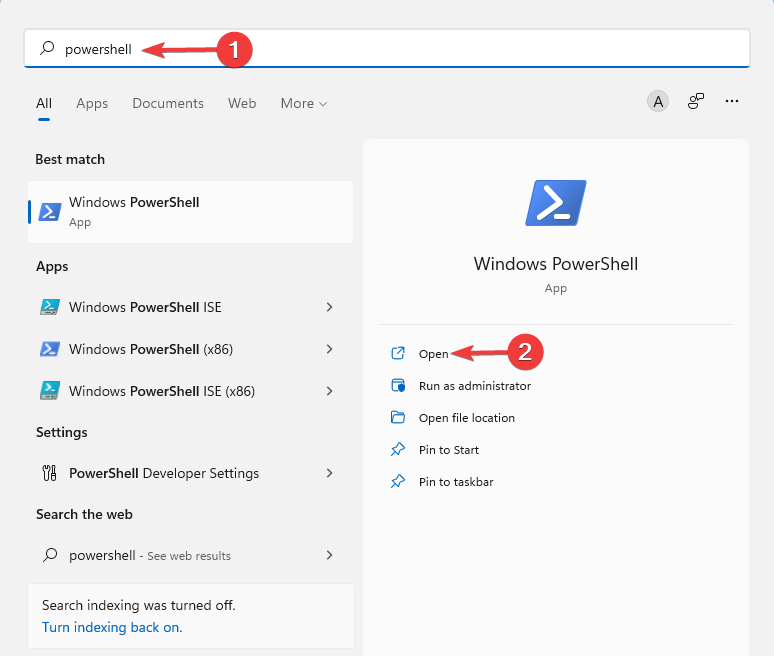
- Ezután írja be a következő parancsot, és nyomja meg a gombot Belép:
leállítás /r /o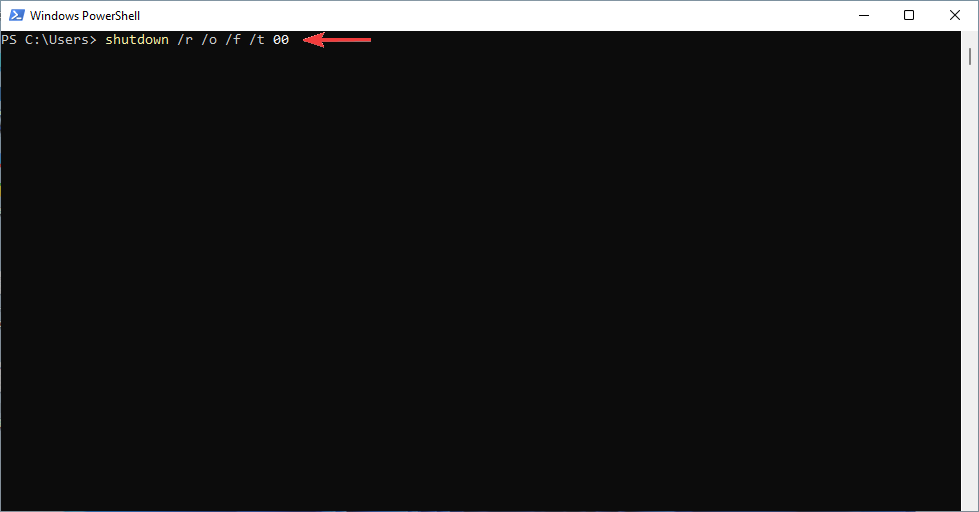
- Ezután kattintson a Bezárás gombra, amikor megjelenik a prompt.
- Válassza ki Hibaelhárítás a megjelenő ablakból
- Végül kattintson a gombra Helyreállítási menedzser.
Ha HP helyreállítási adathordozót szeretne létrehozni USB flash meghajtón, legalább 32 GB kapacitásra és egy szabad USB-portra van szüksége.
Emlékezz erre utánad végezzen bármilyen helyreállítást tevékenységek során frissítenie kell a víruskereső szoftvert a számítógép védelme érdekében.
Időről időre futtassa a Windows Update szolgáltatást, hogy az operációs rendszere naprakész legyen. Segít a legújabb biztonsági javítások és a Windows Defender frissítések használatában.
Ne habozzon megnézni ezt a cikket, ha A HP Recovery Manager nem működik Windows 10/11 rendszeren. Részletes eljárásaink biztosan segítenek Önnek.
Kérjük, tudassa velünk, hogy sikerült-e letöltenie és telepítenie a HP Recovery Manager alkalmazást az alábbi megjegyzések részben.
 Még mindig vannak problémái?Javítsa ki őket ezzel az eszközzel:
Még mindig vannak problémái?Javítsa ki őket ezzel az eszközzel:
- Töltse le ezt a PC-javító eszközt Kiváló értékelést kapott a TrustPilot.com oldalon (a letöltés ezen az oldalon kezdődik).
- Kattintson Indítsa el a szkennelést hogy megtalálja azokat a Windows-problémákat, amelyek számítógépes problémákat okozhatnak.
- Kattintson Mindet megjavít a szabadalmaztatott technológiákkal kapcsolatos problémák megoldására (Exkluzív kedvezmény olvasóinknak).
A Restoro-t letöltötte 0 olvasói ebben a hónapban.

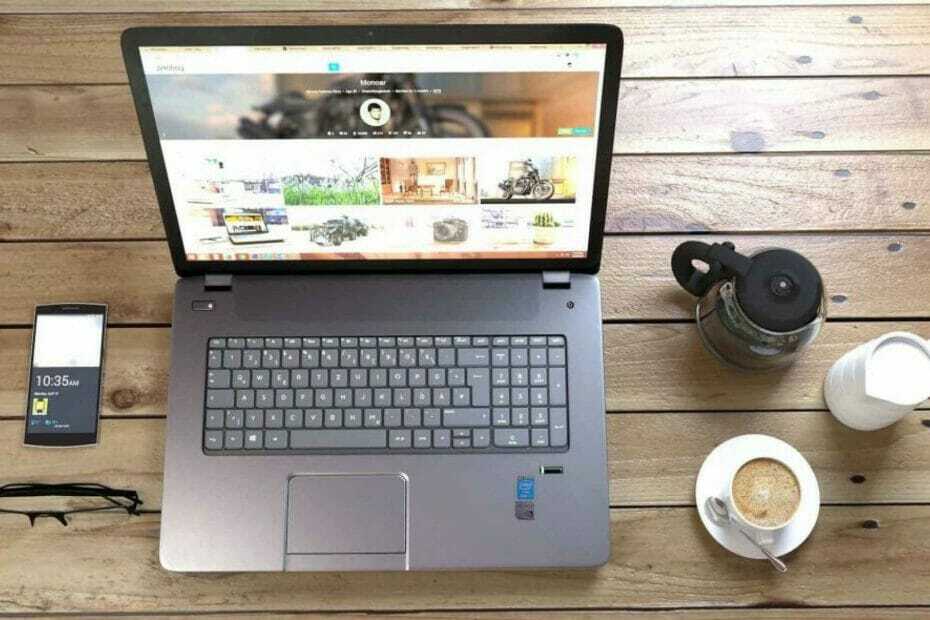
![Wondershare Recoverit: Keressen bármilyen fájlt, és állítsa vissza [Áttekintés]](/f/5fd819bc9ec52d27f48e257f3c0cec05.jpg?width=300&height=460)